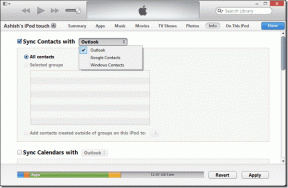Cómo quitar el dispositivo de Spotify Connect
Miscelánea / / April 04, 2023
Sabemos que estás en una zona diferente cuando escuchas tu música favorita. También sabemos que no te gustan las interrupciones cuando se reproduce tu favorito. Esta es la razón por la que usas Spotify. Spotify te permite disfrutar de la canción que estás escuchando. Las funciones de Spotify, como música sin conexión, música sin anuncios, reproducción de canciones en cualquier orden, brindan la experiencia de calidad que se merece. Para que tenga más poder, la aplicación le permite eliminar el dispositivo de Spotify Connect. Entonces, en este artículo, lo guiaremos sobre cómo eliminar dispositivos de Spotify.
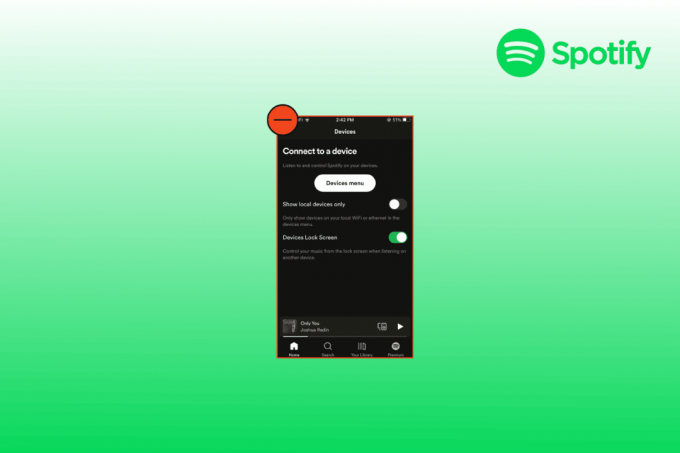
Tabla de contenido
- Cómo quitar el dispositivo de Spotify Connect
- Método 1: eliminar dispositivos a través de la aplicación Spotify
- Método 2: Utilice la opción Eliminar acceso
- Método 3: use la opción Cerrar sesión en todas partes
- Método 4: Usar la opción de cerrar sesión
- Cómo iniciar sesión después de haber cerrado sesión
Cómo quitar el dispositivo de Spotify Connect
Es posible que haya conectado su Spotify a otros dispositivos que no usa ahora y desea eliminar el dispositivo de Spotify connect ahora. Por lo tanto, le ayudaremos a lidiar con este problema. Puede seleccionar cualquiera de los métodos enumerados a continuación
Método 1: eliminar dispositivos a través de la aplicación Spotify
En primer lugar, puede eliminar dispositivos a través de la aplicación Spotify como se muestra a continuación.
1. Primero, abra el Spotify aplicación en su teléfono.
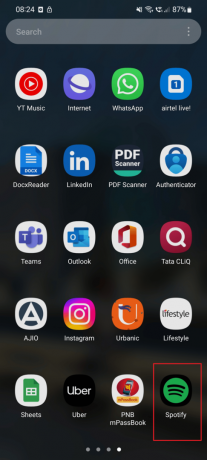
2. Toque en el engranajeicono en el lado derecho de su pantalla.

3. Desplácese hacia abajo y seleccione el Dispositivos opción.

4. En la opción de menú del dispositivo, seleccione el dispositivo que desea eliminar.
Método 2: Utilice la opción Eliminar acceso
Esta es también una de las formas más fáciles de eliminar el dispositivo de Spotify connect
1. Navegar a la Inicio de sesión de Spotify página.
2. Entra tu Nombre de usuario y Contraseña. luego, haga clic en ACCESO.
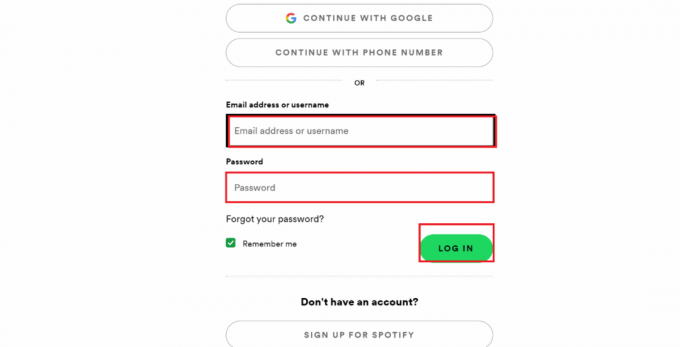
3. Clickea en el Perfil icono.
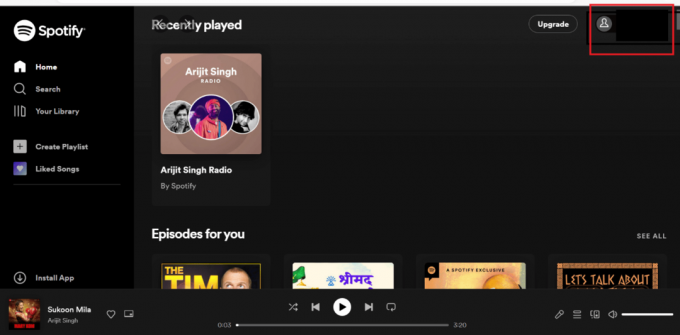
4. Navegar a la Cuenta opción.
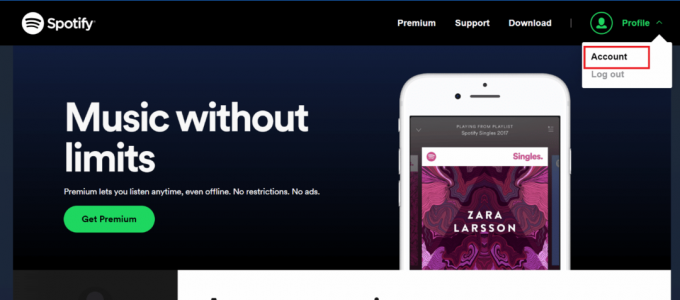
5. Desplácese hacia abajo y haga clic en Ve a tu página de aplicaciones.
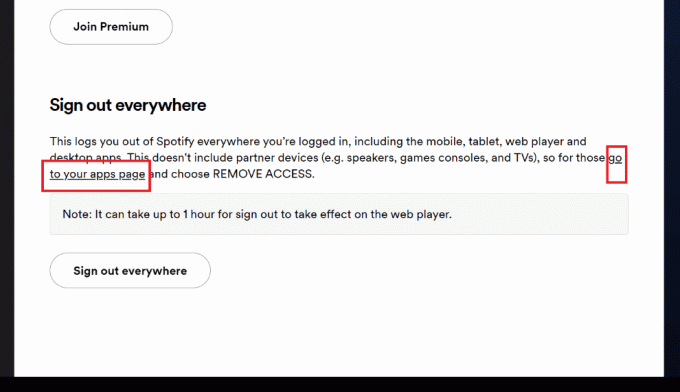
6. Haga clic en Eliminar acceso opción para eliminar ese dispositivo en particular.
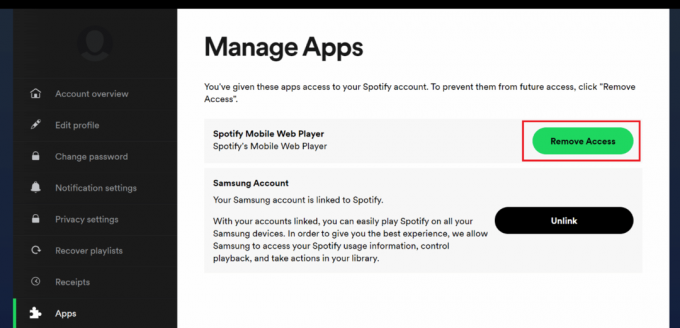
Lea también:¿Cómo borrar la cola en Spotify?
Método 3: use la opción Cerrar sesión en todas partes
Otro método para eliminar el dispositivo de Spotify Connect es mediante la opción Cerrar sesión en todas partes.
1. Golpea el tecla de Windows, tipo Spotifyy haga clic en Abierto.
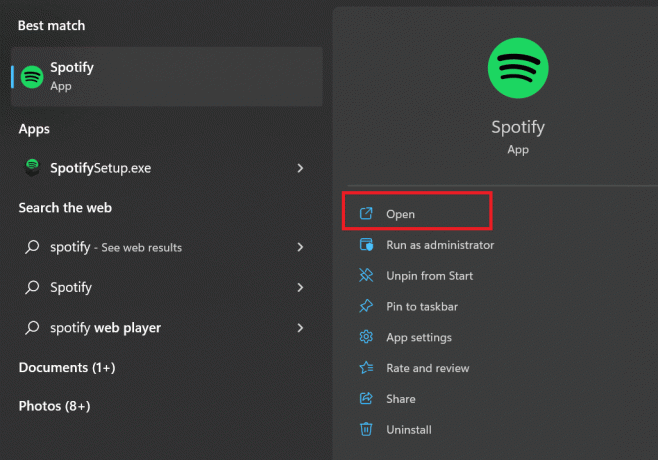
2. ACCESO ingresando su Correo electrónico y Contraseña.
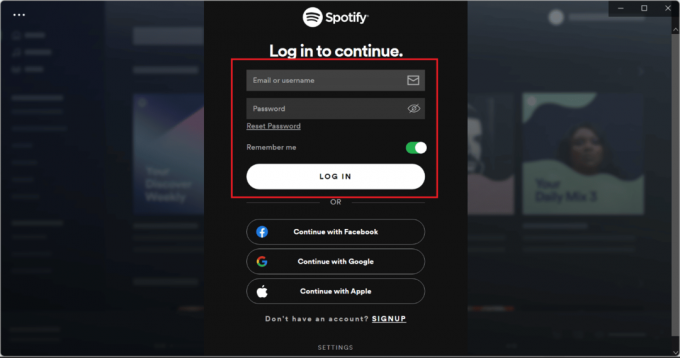
3. Ahora, navegue hasta el Perfil icono en la sección superior derecha de la página.

4. Clickea en el Cuenta sección.
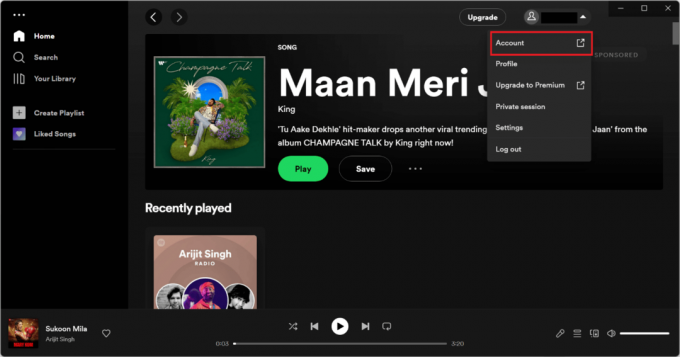
5. Después de hacer clic en el sección de cuenta Se abrirá una página web de Spotify en su navegador que se verá como la imagen publicada a continuación.
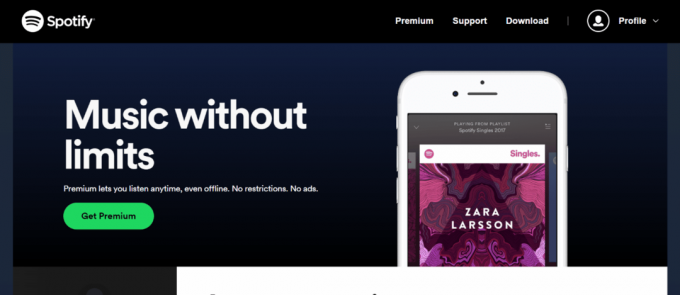
6. De nuevo, haga clic en el Perfil icono que se muestra en el lado derecho.

7. Después de eso, haga clic en el Cuenta opción.

8. Ahora, desplácese hacia abajo y haga clic en el Desconéctate de todas partes Opción.
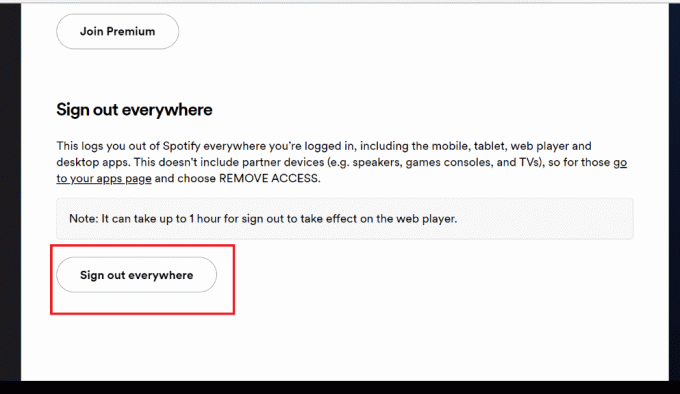
Lea también:9 formas de obtener Spotify Premium gratis para siempre
Método 4: Usar la opción de cerrar sesión
Usted puede utilizar este método sobre cómo eliminar el dispositivo de Spotify Connect. Los pasos para utilizar este método se mencionan a continuación;
Opción I: A través de la aplicación Spotify
1. Abre el Aplicación Spotify en tu teléfono móvil. Clickea en el Engranaje icono que se muestra en el lado derecho de la pantalla de su móvil
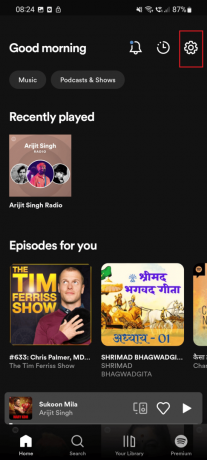
2. Luego, desplácese hacia abajo hasta la parte inferior y haga clic en Cerrar sesión.
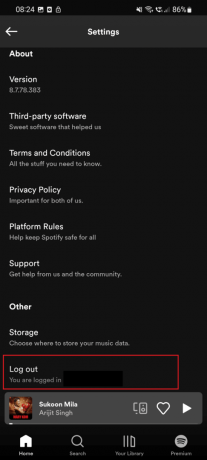
Opción II: A través de la versión web de Spotify
Este es el último método en este artículo para ayudarlo a eliminar el dispositivo de Spotify Connect. Los pasos se mencionan a continuación-
1. Clickea en el Perfil icono ubicado en la esquina superior derecha.

2. Clickea en el Cerrar sesión opción
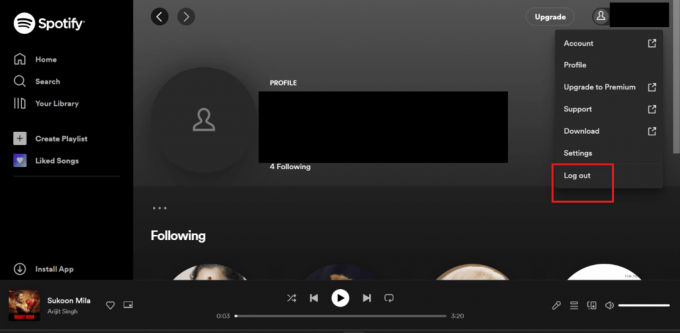
Lea también:¿Cómo puedes cambiar tu plan de Spotify?
Cómo iniciar sesión después de haber cerrado sesión
Siga los pasos dados para iniciar sesión en Spotify.
1. presione el Teclas Windows + Q simultáneamente para abrir ventanas Buscar.
2. Aquí, escriba Spotify, luego haga clic en Abierto.
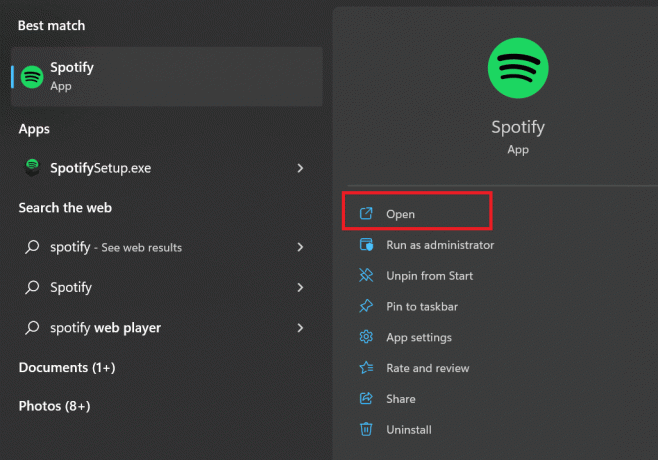
3. Ahora, haga clic en el Acceso opción.
4. Entra tu Correo electrónico y Contraseña. Luego, haga clic en ACCESO.
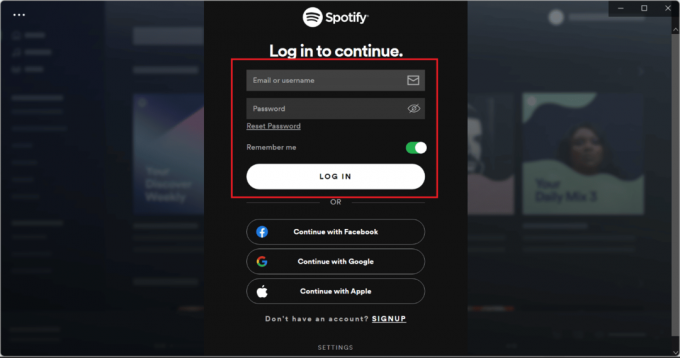
Lea también:Cómo arreglar la búsqueda de Spotify que no funciona
Preguntas frecuentes (FAQ)
Q1. ¿Spotify es gratis gratis?
RespuestaSí, puedes usar Spotify gratis. Obtendrá acceso a las funciones limitadas si las usa de forma gratuita. Con el acceso premium, obtendrá acceso a todas las funciones.
Q2. ¿Por qué Spotify es tan popular?
Respuesta Spotify es muy apreciado porque hace que la transmisión de música sea tan simple. Ni siquiera estás obligado a pagar. El nivel gratuito es una estrategia brillante para atraerlo, y cuando está cansado de los anuncios que lo hacen gratis en primer lugar y desea la libertad de saltos ilimitados, hacer clic en suscribirse es simple.
Q3. ¿Cuánto cuesta la suscripción a Spotify?
Respuesta Hay varios planes de suscripción disponibles. Estos planes son un mini planpor 7 rupias al día, a plan individual premium por Rs 129 por mes, a plan de dúo premium por Rs 165 por mes, a plan familiar premium por Rs 199 por mes, y un plan de estudiante premium por Rs 165 por mes.
Q4. ¿Por qué debería escuchar música en Spotify?
Respuesta Teniendo en cuenta que Spotify es la mejor herramienta de descubrimiento de música. Spotify sigue siendo la plataforma ideal para encontrar música nueva, gracias a las decenas de miles de listas de reproducción que los usuarios y sellos discográficos han producido, así como a las especialmente diseñadas Descubrir semanalmente y Liberar radar listas de reproducción Proporcionan cantidades increíbles de datos sin procesar para las 50 estadísticas principales.
P5. ¿Cómo elimino mi cuenta de Spotify de otro dispositivo?
Respuesta Puede eliminar dispositivos optando por cualquiera de los métodos que se enumeran aquí en este artículo.
P6. ¿Por qué mi Spotify se conecta a otro dispositivo?
Respuesta Es posible que haya iniciado sesión en otros dispositivos. Esta puede ser la razón por la que se enfrenta a este problema. Pero no se preocupe, este problema se puede resolver fácilmente eliminando todos los dispositivos. Para eliminar dispositivos, simplemente siga los sencillos pasos mencionados en este artículo.
Recomendado:
- La solución no puede tomar una captura de pantalla debido a la política de seguridad
- Cómo conectar Spotify a Facebook
- Arreglar No se puede iniciar sesión en Spotify con la contraseña correcta
- 13 mejores descargadores de listas de reproducción de Spotify
Esperamos que este artículo te haya ayudado a resolver tu duda sobre cómo eliminar dispositivos de Spotify connect. En caso de que tenga alguna duda, por favor comente en la sección a continuación. Estaremos encantados de ayudarte. Si tiene alguna sugerencia, por favor comente en la sección a continuación.

Elon Decker
Elon es un escritor de tecnología en TechCult. Ha estado escribiendo guías prácticas durante aproximadamente 6 años y ha cubierto muchos temas. Le encanta cubrir temas relacionados con Windows, Android y los últimos trucos y consejos.